OnePlus 5T tiene algunas características excelentes, que incluyen Cómo leer, Marca de agua OnePlus, No molesta a los juegos, Códec de audio Bluetooth, Botones en pantalla, Almacenamiento OTG, Lentes inteligentes, patrón de vibración de llamadas entrantes y más. Esta función de arrastre de alertas incluye tres opciones, inclusive Tranquilo, No interrumpir (DND) y Anillo. Veamos cómo personalizar el control deslizante de alerta en OnePlus 5T /OnePlus 5 dispozitive.
Este control deslizante de alerta OnePlus 5T es útil sonido rápido silencioso, activar / desactivar la vibración y el tamaño de los medios varía. Modo de encendido / apagado No encienda el OnePlus 5T también para anunciar el tono de llamada y la vibración. Puede cambiar el control deslizante de alerta para alternar entre golpear y vibrar en cualquier momento. Siga la configuración a continuación para personalizar su OnePlus 5T y la alerta deslizante OnePlus 5 dispositivo.
Leer:
Cómo habilitar y usar Gestos en OnePlus 5 / 5T
Cómo usar los widgets de estante en OnePlus 5
Cómo personalizar el control deslizante de alerta en OnePlus 5T / OnePlus 5
Paso 1: Vamos preparativos o arrastre hacia abajo la pantalla de notificación en la pantalla de inicio y toque el icono de rueda de configuración
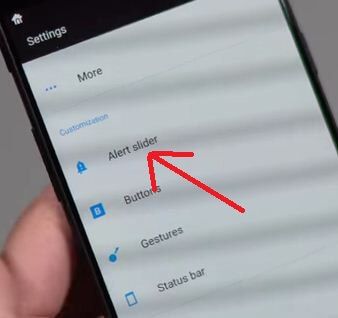
Paso 2: imprenta Control deslizante de alerta en la parte personalizada
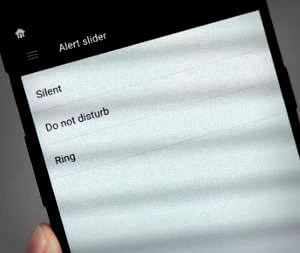
Aqui veras Tranquilo, El método no interfiere y Anillo Elecciones. Veremos el proceso paso a paso para usar el control deslizante de alerta en los dispositivos OnePlus 5T OxygenOS.
-
Tranquilo
La configuración del modo silencioso para OnePlus 5 tiene tres opciones a continuación.
Configuración> Personalización> Control deslizante de alerta> Silencio
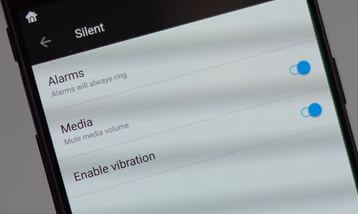
Alarma: Las alarmas siempre sonarán en su dispositivo.
Medios de comunicación: Active el sonido multimedia de forma predeterminada. Apague los medios en su dispositivo para apagar el volumen de medios en su dispositivo.
Encienda la vibración: De forma predeterminada, encienda el interruptor de palanca de vibración del OnePlus 5T. Apáguelo si el dispositivo no vibra.
-
No interrumpas el modo
Personalizar el control deslizante de alerta en los dispositivos OnePlus 5T / OnePlus 5 es bastante fácil. Puede ver la lista a continuación de la configuración del modo DND del OnePlus 5T en su dispositivo.
Configuración> Personalización> Control deslizante de alerta> No ingresar
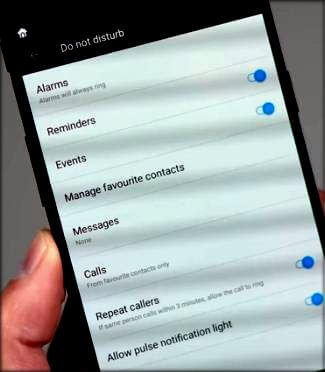
Alarma: De forma predeterminada, las alarmas configuradas siempre sonarán.
Recordatorios: Si no desea utilizar recordatorios, apáguelo en su dispositivo.
Eventos: Habilite eventos en OnePlus 5T / 5 de forma predeterminada. Útil para recordar eventos futuros que haya establecido.
Administra tus contactos favoritos: Administre sus contactos favoritos para la alerta.
Mensajes: Elija entre cualquiera / solo calendario / solo contactos marcados con asterisco / ninguno.
Llamadas: Elija entre cualquiera / solo contactos / contactos favoritos / uno / ninguno de los contactos marcados con estrella.
Personas que llaman repetidamente: Si la misma persona golpea dentro de los 3 minutos, permitirá que la llamada llame al OnePlus 5T.
Deje que se encienda la notificación de pulso: De forma predeterminada, enciende la luz de notificación de pulso en el OnePlus 5T.
-
Anillo
Configuración> Personalización> Control deslizante de alerta> Tono de llamada
Vibración también para llamadas: Si desea hacer vibrar el dispositivo cuando recibe llamadas en el dispositivo. Active la vibración de llamada para poner OnePlus 5 en modo de vibración.
¿Algunos usuarios han informado que el control deslizante de alerta de OnePlus 5 no funciona? ¿Alguna vez ha visto este tipo de problema en su dispositivo OnePlus 5 / 5T? Cuéntanos en el comentario a continuación.
Y eso es todo sobre el control deslizante de alerta OnePlus 5T. ¿Los pasos anteriores le ayudaron a personalizar su control deslizante de alerta OnePlus 5T? ¿Algún consejo sobre el OnePlus 5T que quieras compartir? Comparta con nosotros en la sección de comentarios a continuación.
Sigue leyendo:
- Cómo cambiar la intensidad de la vibración en OnePlus 5T
- Cómo cambiar la calibración de la pantalla en OnePlus 5T
- Cómo activar el modo No ingresar en OnePlus 5T
- Cómo activar el modo No molestar en OnePlus 6T
- Cómo desbloquear Samsung Galaxy Nota 9
- Cómo cambiar el color de la pantalla en OnePlus 6
- Cómo activar y desactivar los gestos de apagado de la pantalla en OnePlus 6T
- Cómo activar la grabación automática de llamadas de OnePlus 6
- Cómo cambiar los tipos de auriculares en OnePlus 6T, 6, 5T, 5
- Cómo personalizar el modo de juego en OnePlus 6T

